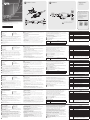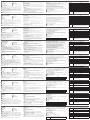Package Contents
1 CS62KM 2-Port USB Boundless
Cable KM Switch
1 Remote Port Selector
1 User Instructions
Support and Documentation Notice
All information, documentation, fi rmware,
software utilities, and specifi cations
contained in this package are subject to
change without prior notifi cation by the
manufacturer.
To reduce the environmental impact of
our products, ATEN documentation and
software can be found online at
http://www.aten.com/download/
Technical Support
www.aten.com/support
Scan for more information
ATEN Website User Manual
2-Port USB Boundless Cable KM Switch
Quick Start Guide
CS62KM
1
2
3
8
6
7
4
5
AHardware Overview BInstallation
USB
USB
Remote Port
Selector
USB
USB
2
1
3
CS62KM (Top)
PC 1
PC 2
Mouse
Keyboard
To prevent damage to your installation from power
surges or static electricity, it is important that all
connected devices are properly grounded.
© Copyright 2022 ATEN® International Co. Ltd.
ATEN and the ATEN logo are registered trademarks of ATEN International Co., Ltd.
All rights reserved. All other trademarks are the property of their respective owners.
Part No. PAPE-1223-S91G Released: 10/2022
A
Description de l’appareil
1Sélecteur de port à distance
2Voyant du port 1
3Voyant du port 2
4Câble pour clavier
B
Installation
Pour installer le commutateur, reportez-vous au schéma d’installation et effectuez
les opérations suivantes :
1 Branchez votre clavier au connecteur pour clavier à l’extrémité du câble.
Branchez votre souris au connecteur pour souris à l’extrémité du câble.
2 Branchez le câble USB pour ordinateur 1 au port USB du premier ordinateur.
Branchez le câble USB pour ordinateur 2 au port USB du second ordinateur.
3 (Facultatif) Si vous choisissez d’utiliser le sélecteur de ports distants, branchez son
câble dans la prise du sélecteur de ports distants située sur le côté de l’appareil.
Remarque : le commutateur peut être actionné par de simples touches de
raccourci. Par conséquent, la connexion du
sélecteur de ports distants est facultative.
4 Allumez l’ordinateur.
Remarque : par défaut, le commutateur se connecte au premier ordinateur
auquel le câble USB de l’ordinateur 1 est connecté.
5Câble pour souris
6Câble USB pour ordinateur 1
7Câble USB pour ordinateur 2
8 Prise de sélection du port
distant
C
Fonctionnement
Plusieurs méthodes pratiques vous permettent d’utiliser le CS62KM pour transférer
les commandes KM à un appareil connecté.
Commutation manuelle
Pour amener la cible KM sur un ordinateur, utilisez l’une des méthodes qui suivent.
• Appuyez sur le sélecteur de ports distants pour basculer entre les ordinateurs.
Transfert des commandes de la souris
Pour sélectionner le port de souris, double-cliquez sur la molette de défi lement de
votre souris USB pour basculer entre les différents ports.
Remarque :
• Le transfert des commandes de la souris est uniquement pris en charge avec les
souris USB dotées de 3 boutons et d’une molette de défi lement.
• Le transfert des commandes de la souris est désactivé par défaut. Pour activer
le transfert des commandes de la souris, reportez-vous à la section « Mode de
réglage des touches de raccourci ».
• Le transfert des commandes de la souris n’est pris en charge que lorsque
l’émulation de la souris est activée.
Commutation par touche de raccourci
Tous les changements de port par touche de raccourci commencent en appuyant
deux fois sur la touche [Scroll Lock]. Pour changer de port à l’aide d’une touche de
raccourci, utilisez l’une des méthodes suivantes. Si l’utilisation de la touche
[Scroll Lock] crée un confl it avec les autres programmes exécutés sur l’ordinateur,
vous pouvez plutôt utiliser la touche [Ctrl].
Reportez-vous au tableau récapitulatif HSM pour plus d’informations.
• [Scroll Lock] [Scroll Lock] [Enter] : Amène la cible KM du port actuellement ciblé au
prochain port sur le commutateur (1 à 2, 2 à 1).
• [Scroll Lock] [Scroll Lock] [n] [Enter] : Met la cible KM sur l’ordinateur connecté au
port correspondant à l’ID de port spécifi é.
Remarque : n représente le numéro d’identifi cation du port de l’ordinateur (1 ou 2).
Mode de réglage des touches de raccourci (HSM)
Pour utiliser les touches de raccourci (autres que celles de changement de port),
suivez les étapes ci-dessous pour appeler le mode de réglage des touches de
raccourci (HSM), puis appuyez sur la touche de raccourci.
1 Appuyez sur la touche [Num Lock] et maintenez la touche enfoncée.
2 Appuyez et relâchez la touche [-].
3 Relâchez la touche [Num Lock].
4 Appuyez sur la touche de raccourci pour exécuter la fonction souhaitée.
Reportez-vous au tableau ci-dessous pour la fonction.
Tableau récapitulatif HSM
Touche Fonction
[H] Bascule entre les touches de lancement HSM par défaut ([Num
Lock] [-]) et secondaire ([Ctrl] [F12]).
www.aten.com
CS62KM - Commutateur KM alimenté par bus à 2 ports USB, à fonction d’activation par bord d’écran
Touche Fonction
[T] Bascule entre les touches de changement de port par défaut
([Scroll] [Lock] [Scroll] [Lock]) et secondaire ([Ctrl] [Ctrl]).
[F4] Imprime les réglages actuels du commutateur au moyen d’un
éditeur de texte ou un traitement de texte.
[X][Enter] Active ou désactive les touches de raccourci de changement de
port.
[u] [p] [g] [r] [a]
[d] [e] [Enter] Active le mode de mise à jour du micrologiciel.
[N] Active ou désactive l’émulation du clavier.
[M] Active ou désactive l’émulation de la souris.
[W] Active ou désactive le transfert des commandes de la souris.
[Y]
Active ou désactive la commutation dès que le bord de l’écran est
atteint. Le réglage par défaut est désactivé.
Remarque : cette touche de raccourci n’est prise en charge
que par le CS62KM doté de la version 1.1.101 ou supérieure du
micrologiciel. La commutation en bordure d’écran est toujours
activée par le CS62KM doté de la version 1.0.062 ou précédente.
www.aten.com
A
Hardwareübersicht
1Remoteportwählertaste
2Port 1 LED
3Port 2 LED
4Tastaturkabel
B
Installation
Sehen Sie sich für die Switch-Installation die Abbildung zur Installation an und
führen Sie die nachstehenden Schritte aus:
1 Stecken Sie Ihre Tastatur in den Anschluss am Ende des Tastaturkabels und
schließen Sie Ihre Maus an den Anschluss am Ende des Mauskabels an.
2 Stecken Sie das USB-Kabel von PC 1 in den USB-Anschluss Ihres ersten
Computers und das USB-Kabel von PC 2 in den USB-Anschluss Ihres zweiten
Computers.
3 (Optional) Wenn Sie die Remoteportwählertaste verwenden möchten, stecken
Sie dessen Kabel in die Remoteportwählerbuchse an der Seite des Geräts.
Hinweis: Der Switch kann allein mit Hotkeys bedient werden, also ist der
Anschluss der Remoteportwählertaste optional.
4 Schalten Sie den/die Computer ein.
Hinweis: Standardmäßig ist der Switch mit dem ersten Computer verbunden,
der über das USB-Kabel von PC 1 angeschlossen ist.
5Mauskabel
6PC 1 USB-Kabel
7PC 2 USB-Kabel
8Remoteportwählerbuchse
C
Bedienung
Es gibt mehrere praktische Methoden, mit denen Sie den CS62KM bedienen
können, um die KM-Steuerung auf ein angeschlossenes Gerät umzuschalten.
Manuelles Umschalten
Verwenden Sie eine der folgenden Methoden, um die KM-Steuerung auf einen
Computer zu legen.
• Drücken Sie die Remoteportwählertaste, um zwischen den Computern
umzuschalten.
Mausumschaltung
Doppelklicken Sie zur Auswahl des Mausports auf das Scrollrad Ihrer USB-Maus, um
durch die Ports zu wechseln.
Hinweis:
• Die Mausumschaltung wird nur von USB-Scrollradmäusen mit 3 Tasten unterstützt.
• Standardmäßig ist die Mausumschaltung deaktiviert. Informationen zum Aktivieren
der Mausumschaltung fi nden Sie im Abschnitt Hotkey-Einstellungsmodus.
• Die Mausumschaltung wird nur unterstützt, wenn die Mausemulation aktiviert ist.
Hotkey-Umschaltung
Jede Hotkey-Portumschaltung beginnt mit dem zweimaligen Antippen der
[Scroll Lock]-Taste . Verwenden Sie eine der folgenden Methoden, um den Port
mit Hotkey zu wechseln. Wenn die Benutzung der [Scroll Lock]-Taste zu Konfl ikten
mit anderen auf dem Computer ausgeführten Programmen führt, dann können Sie
auch alternativ die [Ctrl]-Taste benutzen.
Weitere Informationen fi nden Sie in der HSM-Zusammenfassungstabelle.
• [Scroll Lock] [Scroll Lock] [Enter]: Bringt die KM-Steuerung von dem aktuell
angesteuerten zum nächsten Port am Switch (1 zu 2, 2 zu 1).
• [Scroll Lock] [Scroll Lock] [n] [Enter]: Bringt die KM-Steuerung zu dem Computer,
der mit dem Port verbunden ist, der der angegebenen Port-ID entspricht.
Hinweis: Das n steht für die Port-ID-Nummer des Computers (1 oder 2).
Hotkey-Einstellmodus (HSM)
Um Hotkeys (außer Hotkeys für die Portumschaltung) zu verwenden, führen Sie die
folgenden Schritte aus, um den Hotkey-Einstellungsmodus (HSM) aufzurufen, und
drücken Sie dann den Hotkey.
1 Halten Sie die [Num Lock]-Taste gedrückt.
2 Drücken Sie die [-]-Taste und lassen Sie sie wieder los.
3 Lassen Sie die [Num Lock]-Taste los.
4 Drücken Sie die entsprechende Hotkey-Taste, um die gewünschte Funktion
auszuführen. Sehen Sie bzgl. der Funktionen in nachstehender Tabelle nach.
Tabelle HSM-Zusammenfassung
Taste Funktion
[H] Umschaltung zwischen den HSM-Standardaufruftasten ([Num
Lock] [-]) und den alternativen HSM-Aufruftasten ([Ctrl] [F12]).
www.aten.com
CS62KM 2-Port-USB-Boundless-Kabel-KM-Switch
Taste Funktion
[T] Umschalten zwischen der standardmäßigen Portumschaltungstast
enkombination ([Scroll] [Lock] [Scroll] [Lock]) und der alternativen
Portumschaltungstastenkombination ([Ctrl] [Ctrl]).
[F4] Ausgabe der aktuellen Switch-Einstellungen über einen Texteditor
oder ein Textverarbeitungsprogramm.
[X][Enter] Aktivierung / Deaktivierung der Portumschaltungstastenkombinati
onen.
[u] [p] [g] [r] [a]
[d] [e] [Enter] Wechsel in den Firmware-Upgrade-Modus.
[N] Aktivierung / Deaktivierung der Tastaturemulation.
[M] Aktivierung / Deaktivierung der Mausemulation.
[W] Aktivierung / Deaktivierung der Mausumschaltung.
[Y]
Aktiviert/deaktiviert unbegrenztes Umschalten. Die
Standardeinstellung ist deaktiviert.
Hinweis: Dieser Hotkey wird nur von CS62KM mit Firmware-
Version v1.1.101 oder höher unterstützt. Boundless Switching
wird immer vom CS62KM mit der Firmware-Version v1.0.062
oder früher aktiviert.
www.aten.com
A
Reseña del hardware
1Selector de puerto remoto
2Led del puerto 1
3Led del puerto 2
4Cable del teclado
B
Instalación
Para instalar el conmutador, consulte el diagrama de instalación y realice los
siguientes pasos:
1 Enchufe el conector de un extremo del cable del teclado al teclado y enchufe el
conector de un extremo del cable del ratón al ratón.
2 Conecte el cable USB del PC 1 al puerto USB del primer ordenador y conecte el
cable USB del PC 2 al puerto USB del segundo ordenador.
3 Opcionalmente, si opta por usar el selector de puerto remoto, enchufe su cable
en el conector del selector de puerto remoto que se ubica en uno de los lados
de la unidad.
Nota: El interruptor puede operarse con las teclas de acceso rápido, por lo que
la conexión del selector del puerto remoto es opcional.
4 Encienda los ordenadores.
Nota: Por defecto, el conmutador se conecta al primer ordenador al que se
conecta el cable USB del PC 1.
5Cable del ratón
6Cable USB del PC 1
7Cable USB del PC 2
8 Conector selector de puerto
remoto
C
Funcionamiento
Hay varios métodos convenientes que puede usar para operar el CS62KM, de
manera de cambiar el control del KM a un dispositivo conectado.
Conmutación manual
Para pasar el control del KM con respecto a un ordenador, utilice uno de los
métodos siguientes.
Pulse el seleccionador de puerto remoto para alternar entre los ordenadores.
Alternancia de ratones
Para seleccionar el puerto del ratón, pulse dos veces la rueda de desplazamiento de
su ratón USB para cambiar sucesivamente de puerto.
Nota:
• El cambio de ratón solo es compatible con los ratones USB con rueda de
desplazamiento y 3 botones.
• El cambio de ratón está desactivado por defecto. Para habilitar la alternancia de
ratones, consulte la sección “Modo de confi guración de teclas de acceso directo”.
• La compatibilidad del cambio de ratón depende de que la emulación de ratón esté
activada.
Conmutación mediante una tecla de acceso directo
Todos los cambios de puerto mediante una tecla de acceso directo se realizan
pulsando primeramente la tecla [Scroll Lock] dos veces. Para cambiar de puerto
usando una tecla de acceso directo, utilice uno de los métodos siguientes. Si el uso
de la tecla [Scroll Lock] entra en confl icto con otros programas ejecutándose en el
ordenador, es posible usar la tecla [Ctrl] en su lugar.
Consulte la tabla de resumen del modo de confi guración de las teclas de acceso
directo (HSM) para obtener más información.
• [Scroll Lock] [Scroll Lock] [Enter]: Pasa el control del KM desde el puerto que
actualmente tiene el control al próximo puerto en el conmutador (1 a 2 y 2 a 1).
• [Scroll Lock] [Scroll Lock] [n] [Enter]: Pasa el control del KM al ordenador conectado
al puerto correspondiente al id. de puerto especifi cado.
Nota: La n se refi ere al número de id. de puerto del ordenador (1 o 2).
Modo de confi guración de las teclas de acceso directo (HSM)
Para usar las teclas de acceso directo (distintas a las teclas de acceso directo para
alternar entre puertos), realice el siguiente procedimiento para invocar el modo de
confi guración de las teclas de acceso directo (HSM) y, seguidamente, pulse la tecla
de acceso directo.
1 Mantenga pulsada la tecla [Num Lock].
2 Pulse y suelte la tecla [-].
3 Suelte la tecla [Num Lock].
4 Pulse la tecla de acceso directo para ejecutar la función deseada. Consulte las
funciones en la tabla siguiente.
www.aten.com
CS62KM, conmutador KM ilimitado de 2 puertos USB
Tabla de resumen del modo de confi guración de teclas de acceso directo
Tecla Función
[H] Alterna entre las teclas de invocación HSM por defecto ([Num
Lock] [-]) y las alternativas ([Ctrl] [F12]).
[T] Alterna entre las teclas de conmutación de puertos por defecto
([Scroll] [Lock] [Scroll] [Lock]) y las alternativas ([Ctrl] [Ctrl]).
[F4] Imprime la confi guración actual del conmutador mediante un
editor de textos o un procesador Word.
[X][Enter] Activa/desactiva las teclas de acceso directo de conmutación de
los puertos.
[u] [p] [g] [r] [a]
[d] [e] [Enter] Activa el modo de actualización del fi rmware.
[N] Activa/desactiva la emulación del teclado.
[M] Activa/desactiva la emulación del ratón.
[W] Activa/desactiva la conmutación de los ratones.
[Y]
Activa/desactiva la conmutación ilimitada. La confi guración por
defecto está desactivada.
Nota: Esta tecla de acceso directo solo es compatible con el
CS62KM usando un fi rmware de versión v1.1.101 o posterior. La
conmutación ilimitada siempre está activada en el CS62KM con
versión de fi rmware v1.0.062 o anterior.
www.aten.com
A
Panoramica hardware
1Selettore di porte remoto
2LED porta 1
3LED porta 2
4Cavo della tastiera
B
Installazione
Per l'installazione dello switch, fare riferimento allo schema di installazione ed
eseguire i passaggi seguenti:
1 Collegare la tastiera al connettore all'estremità del cavo della tastiera e il mouse
al connettore all'estremità del cavo del mouse.
2 Collegare il cavo USB PC 1 alla porta USB del primo computer, quindi collegare il
cavo USB PC 2 alla porta USB del secondo computer.
3 (Opzionale) Se si decide di utilizzare il selettore remoto di porte, collegarne il
cavo al jack del selettore remoto di porte situato sul lato dell'unità.
Nota: lo switch può essere azionato esclusivamente mediante i tasti di scelta
rapida, quindi il collegamento del selettore remoto di porte è opzionale.
4 Accendere i computer.
Nota: per impostazione predefi nita, lo switch si collega al primo computer a cui
è collegato il cavo USB PC 1.
5Cavo del mouse
6Cavo USB PC 1
7Cavo USB PC 2
8Jack selettore remoto di porte
C
Funzionamento
Esistono diversi metodi idonei che è possibile utilizzare per azionare il CS62KM e
passare il controllo KM a un dispositivo collegato.
Commutazione manuale
Per attivare il controllo KM su un computer, utilizzare uno dei seguenti metodi.
• Premere il selettore remoto delle porte per passare da un computer all'altro.
Commutazione dei mouse
Per la selezione della porta del mouse, fare doppio clic sulla rotellina del mouse USB
per scorrere le varie porte.
Nota:
• La commutazione dei mouse è supportata solo dai mouse USB con rotellina di
scorrimento a 3 tasti.
• La commutazione dei mouse è disabilitata per impostazione predefi nita. Per
abilitare la commutazione dei mouse, vedere la sezione Modalità di impostazione
dei tasti di scelta rapida.
• La commutazione dei mouse è supportata solo in caso di attivazione dell'Emulazione mouse.
Commutazione tasti di scelta rapida
Tutte le commutazioni delle porte tramite i tasti di scelta rapida si avviano toccando
due volte il tasto [Scroll Lock]. Per cambiare porta usando il tasto di scelta rapida,
utilizzare uno dei seguenti metodi. Se l'uso del tasto [Scroll Lock] crea confl itti con
altri programmi in esecuzione sul computer, si può usare il tasto [Ctrl].
Per ulteriori informazioni,consultare la tabella di riepilogo HSM.
• [Scroll Lock] [Scroll Lock] [Enter]: Consente di passare il controllo KM dalla porta
attualmente attiva alla porta successiva dello switch (da 1 a 2, da 2 a 1).
• [Scroll Lock] [Scroll Lock] [n] [Enter]: Consente di passare il controllo KM al
computer collegato alla porta corrispondente all'ID porta specifi cato.
Nota: la n indica il numero ID della porta del computer (1 o 2).
Modalità Impostazione tasti di scelta rapida (HSM)
Per utilizzare i tasti di scelta rapida (diversi dai tasti di scelta per la commutazione
delle porte), attenersi alla procedura seguente per richiamare la modalità
Impostazione tasti di scelta rapida (HSM), quindi premere il tasto di scelta rapida.
1 Tenere premuto il tasto [Num Lock].
2 Premere e rilasciare il tasto [-].
3 Rilasciare il tasto [Num Lock].
4 Premere il tasto di scelta rapida per eseguire la funzione. Consultare la seguente
tabella per la funzione.
Tabella di riepilogo HSM
Tasto Funzione
[H] Passa tra i tasti di attivazione HSM predefi niti ([Num Lock] [-]) e
alternativi ([Ctrl] [F12]).
www.aten.com
Switch KM via cavo boundless a 2 porte USB CS62KM
Tasto Funzione
[T] Passa tra i tasti di Commutazione porte predefi niti ([Scroll] [Lock]
[Scroll] [Lock]) e alternativi ([Ctrl] [Ctrl]).
[F4] Stampa le impostazioni attuali dello switch tramite un editor di
testi o un elaboratore di testi.
[X][Enter] Abilita / Disabilita i tasti di commutazione rapidi.
[u] [p] [g] [r] [a]
[d] [e] [Enter] Richiama la modalità di aggiornamento del fi rmware.
[N] Abilita / Disabilita l'emulazione di tastiera.
[M] Abilita / Disabilita l'emulazione del mouse.
[W] Abilita / Disabilita la commutazione del mouse.
[Y]
Abilita / Disabilita la commutazione illimitata. È disabilitata per
impostazione predefi nita.
Nota: Questo tasto di scelta rapida è supportato solo sui modelli
CS62KM con versione del fi rmware v1.1.101 o successiva. La
commutazione boundless è sempre abilitata sui modelli CS62KM
con versione del fi rmware v1.0.062 o precedente.
www.aten.com
A
Hardware Overview
1Remote Port Selector
2Port 1 LED
3Port 2 LED
4Keyboard Cable
B
Installation
To install the switch, refer to the installation diagram and perform the following steps:
1 Plug your keyboard into the connector at the end of the Keyboard Cable, and
plug your mouse into the connector at the end of the Mouse Cable.
2 Plug the PC 1 USB Cable into the USB port on your fi rst computer, and plug the
PC 2 USB Cable into the USB port on your second computer.
3 (Optional) If you choose to use the remote port selector, plug its cable into the
Remote Port Selector Jack, located on the side of the unit.
Note: The switch can be operated with hotkeys alone, so connecting the remote
port selector is optional.
4 Power on the computers.
Note: By default the switch links to the fi rst computer that the PC 1 USB Cable
is connected to.
5Mouse Cable
6PC 1 USB Cable
7PC 2 USB Cable
8Remote Port Selector Jack
C
Operation
There are several convenient methods you can use to operate the CS62KM to switch
KM control to a connected device.
Manual Switching
To bring KM focus to a computer, use one of the following methods.
• Press the remote port selector to switch between the computers.
Mouse Switching
For mouse port selection, double-click the scroll wheel of your USB mouse to cycle
through the ports.
Note:
• Mouse switching is only supported by USB 3-key scroll wheel mice.
• Mouse switching is disabled by default. To enable mouse switching, see the Hotkey
Setting Mode section.
• Mouse switching is only supported when mouse emulation is enabled.
Hotkey Switching
All hotkey port switches begin with tapping the [Scroll Lock] key twice. To switch port
using hotkey, use one of the following methods. If using the [Scroll Lock] key confl icts
with other programs running on the computer, the [Ctrl] key can be used instead.
Please see the HSM Summary Table for more information.
• [Scroll Lock] [Scroll Lock] [Enter]: Brings the KM focus from the port that currently
has the focus to the next port on the switch (1 to 2, 2 to 1).
• [Scroll Lock] [Scroll Lock] [n] [Enter]: Brings the KM focus to the computer attached
to the port corresponding to the specifi ed port ID.
Note: The n stands for the computer’s port ID number (1 or 2).
Hotkey Setting Mode (HSM)
To use hotkeys (other than hotkeys for port switching), follow the steps below to
invoke the hotkey setting mode (HSM) and then press the hotkey.
1 Press and hold down the [Num Lock] key.
2 Press and release the [-] key.
3 Release the [Num Lock] key.
4 Press the hotkey to perform the desired function. Refer to the table below for the function.
HSM Summary Table
Key Function
[H] Toggles between the default ([Num Lock] [-]) and alternate ([Ctrl]
[F12]) HSM invocation keys.
[T] Toggles between the default ([Scroll] [Lock] [Scroll] [Lock]) and
alternate ([Ctrl] [Ctrl]) Port Switching keys.
www.aten.com
CS62KM 2-Port USB Boundless Cable KM Switch
Key Function
[F4] Prints the switch’s current settings via a text editor or word processor.
[X] [Enter] Enables / disables the port switching hotkeys.
[u] [p] [g] [r] [a]
[d] [e] [Enter] Invokes fi rmware upgrade mode.
[N] Enables / disables keyboard emulation.
[M] Enables / disables mouse emulation.
[W] Enables / disables mouse switching.
[Y]
Enables / disables boundless switching. The default setting is disabled.
Note: This hotkey is only supported by CS62KM using fi rmware
version v1.1.101 or later. Boundless switching is always enabled
by the CS62KM using fi rmware version v1.0.062 or earlier.
www.aten.com
A
Обзор оборудования
1
Пульт дистанционного
переключения порта
2Светодиодный индикатор порта 1
3Светодиодный индикатор порта 2
4Кабель для клавиатуры
B
Установка
Для установки переключателя обратитесь к схеме установки оборудования
и выполните следующие действия:
1 Подключите клавиатуру к разъему на конце кабеля для клавиатуры,
затем подключите мышь к разъему на конце кабеля для мыши.
2 Подключите USB-кабель ПК 1 к USB-разъему первого компьютера, затем
подключите USB-кабель ПК 2 к USB-разъему второго компьютера.
3 (Необязательно) При использовании пульта дистанционного
переключения порта подключите его кабель к разъему, расположенному
в боковой части устройства.
Примечание: Управлять переключателем можно также сочетанием
клавиш, поэтому подключение пульта дистанционного переключения
порта необязательно.
4 Включите компьютеры.
5 Кабель для мыши
6 USB-кабель ПК 1
7 USB-кабель ПК 2
8 Разъем для пульта
дистанционного переключения
порта
Примечание. По-умолчанию переключатель соединяется с первым
компьютером, к которому подключен USB-кабель для ПК 1.
C
Эксплуатация
Переключение KM-управления на подсоединенное к CS62KM устройство
можно выполнить несколькими удобными способами.
Переключение вручную
Чтобы перенести фокус КМ на компьютер, воспользуйтесь одним из
следующих способов.
• Для переключения между компьютерами нажмите кнопку пульта
дистанционного переключения порта.
Переключение с помощью мыши
Чтобы выбрать порт с помощью мыши, дважды нажмите на колесо
прокрутки USB-мыши для последовательного переключения портов.
Примечание:
• Переключение с помощью мыши поддерживается только трехкнопочной
USB-мышью с колесом прокрутки.
• По-умолчанию переключение с помощью мыши отключено. Чтобы
активировать переключение с помощью мыши, обратитесь к разделу
«Режим настройки сочетания клавиш».
• Переключение с помощью мыши поддерживается только в режиме
эмуляции мыши.
Переключение с помощью сочетания клавиш
Чтобы переключить порт с помощью сочетания клавиш, сначала дважды
нажмите на клавишу [Scroll Lock]. Для переключения портов с помощью
сочетания клавиш воспользуйтесь одним из следующих способов. Если
нажатие на клавишу [Scroll Lock] конфликтует с другими запущенными
программами, вместо нее можно использовать клавишу [Ctrl].
Подробности см. в разделе «Таблица описания HSM».
• [Scroll Lock] [Scroll Lock] [Enter]: Переносит фокус КМ с текущего порта на
следующий порт переключателя (с 1 на 2, со 2 на 1).
• [Scroll Lock] [Scroll Lock] [n] [Enter]: Переносит фокус КМ на компьютер,
подключенный к порту, который соответствует указанному ID порта.
Примечание: Значение «n» соответствует ID порта для компьютера (1 или 2).
Режим настройки сочетания клавиш (HSM)
Для использования сочетания клавиш, отличных от сочетания для
переключения портов, необходимо перейти в режим настройки сочетания
клавиш (HSM) и нажать нужную клавишу. Для этого выполните следующие
действия:
1 Нажмите и удерживайте клавишу [Num Lock].
2 Нажмите и отпустите клавишу [-].
3 Отпустите клавишу [Num Lock].
4 Нажмите клавишу для выполнения нужной функции. Функции указаны в
таблице ниже.
www.aten.com
CS62KM 2-портовый, USB, кабельный KM-переключатель с функцией Boundless
Таблица описания HSM
Клавиша Функция
[H] Переключение между исходными ([Num Lock] [-]) и
альтернативными ([Ctrl] [F12]) клавишами вызова HSM.
[T] Переключение между исходными ([Scroll] [Lock] [Scroll]
[Lock]) и альтернативными ([Ctrl] [Ctrl]) клавишами
переключения портов.
[F4] Печать текущих параметров переключателя с помощью
текстового редактора.
[X][Enter] Включение/выключение сочетаний клавиш для
переключения портов.
[u] [p] [g] [r] [a]
[d] [e] [Enter] Переход в режим обновления микропрограммы.
[N] Включение/выключение эмуляции клавиатуры.
[M] Включение/выключение эмуляции мыши.
[W] Включение/выключение переключения с помощью мыши.
[Y]
Включение/выключение функции Boundless Switching. Значение
по умолчанию: отключено.
Примечание: Это сочетание клавиш поддерживается CS62KM
со встроенным ПО версии v1.1.101 или более поздней. Функция
Boundless Switching всегда включена в CS62KM, начиная со
встроенного ПО версии v1.0.062 и более поздней.
www.aten.com

www.aten.com
www.aten.com
www.aten.com
www.aten.com
www.aten.com
www.aten.com
www.aten.com
www.aten.com
www.aten.com
A
Огляд апаратного забезпечення
1 Селектор віддаленого порту
2 Індикатор Порт 1
3 Індикатор Порт 2
4 Кабель клавіатури
B
Установлення
Щоб установити комутатор, перегляньте схему встановлення й виконайте наведені нижче дії:
1 Підключіть клавіатуру до роз’єму на кінці кабелю клавіатури, а мишу — до роз’єму на
кінці кабелю миші.
2 Підключіть USB-кабель ПК 1 до USB-порту на першому комп’ютері, а USB-кабель ПК
2 — у USB-порт другого комп’ютера.
3 (Додатково) Якщо ви вирішили використовувати дистанційний селектор порту, підключіть
його кабель до роз’єму дистанційного вибору порту, розташованого збоку пристрою.
Примітка: Комутатором можна керувати лише гарячими клавішами, тому підключати
віддалений селектор порту необов’язково.
4 Увімкніть комп'ютери.
Примітка: За замовчуванням комутатор підключається до першого комп’ютера, до
якого під’єднано USB-кабель ПК 1.
C
Експлуатація
Є кілька зручних методів, якими можна керувати CS62KM, щоб переключати керування
KM на підключений пристрій.
Ручне перемикання
Щоб перенести фокус KM на комп’ютер, скористайтеся одним із наведених нижче методів.
• Натисніть селектор віддаленого порту, щоб переключитися між комп’ютерами.
Перемикання миші
Щоб вибрати порт миші, двічі клацніть коліщатко прокручування USB-миші, щоб перейти
до вибору портів.
Примітка:
• Перемикання з допомогою миші підтримується тільки 3-клавішною USB мишею з
коліщатком прокручування.
• За замовченням перемикання з допомогою миші вимкнуто. Щоб увімкнути перемикання
миші, перегляньте розділ «Режим налаштування гарячих клавіш».
• Перемикання з допомогою миші підтримується тільки тоді, коли увімкнуто
емуляцію миші.
Перемикання з допомогою гарячих клавіш
Усі порти комутатора перемикаються подвійним натисканням клавіші [Scroll Lock]. Щоб
переключити порт за допомогою гарячої клавіші, скористайтеся одним із наведених
5 Кабель миші.
6 USB-кабель ПК 1
7 USB-кабель ПК 2
8 Гніздо вибору віддаленого порту
нижче методів. Якщо використання клавіші [Scroll Lock] призводить до конфліктів з
іншими програмами, що працюють на комп'ютері, то замість цього можна скористатись
клавішею [Ctrl].
Для додаткової інформації перегляньте підсумкову таблицю HSM.
• [Scroll Lock] [Scroll Lock] [Enter]: Переносить фокус KM від поточного порту до
наступного порту комутатора (1 до 2, 2 до 1).
• [Scroll Lock] [Scroll Lock] [n] [Enter]: Переносить фокус KM на комп’ютер, підключений
до порту, що відповідає вказаному ідентифікатору порту.
Примітка: Буква n означає ідентифікаційний номер порту комп’ютера (1 або 2).
Режим налаштування з допомогою гарячих клавіш (HSM)
Щоб використовувати гарячі клавіші (крім гарячих клавіш для перемикання портів),
виконайте наведені нижче дії — активуйте режим налаштування гарячих клавіш (HSM),
а потім натисніть гарячу клавішу.
1 Натисніть та утримуйте клавішу [Num Lock].
2 Натисніть і відпустіть клавішу [-].
3 Відпустіть клавішу [Num Lock].
4 Для виконання потрібної функції натисніть гарячу клавішу. Щодо функції див.
таблицю нижче.
www.aten.com
CS62KM 2-портовий, USB, кабельний KM-перемикач з функцією Boundless
Підсумкова таблиця налаштування з допомогою гарячих клавіш (HSM)
Клавіша Функція
[H] Перемикає між стандартними ([Num Lock] [-]) і альтернативними ([Ctrl]
[F12]) гарячими клавішами.
[T] Перемикає між стандартною ([Scroll] [Lock] [Scroll] [Lock]) і
альтернативною ([Ctrl] [Ctrl]) клавішами перемикання портів.
[F4] Роздрукування поточних налаштувань комутатора з використанням
текстового редактора або текстового процесора.
[X][Enter] Вмикає/вимикає гарячі клавіші перемикання портів.
[u] [p] [g] [r] [a] [d]
[e] [Enter] Запускає режим оновлення мікропрограми.
[N] Вмикає/вимикає емуляцію клавіатури.
[M] Вмикає/вимикає емуляцію миші.
[W] Вмикає/вимикає перемикання за допомогою миші.
[Y]
Вмикає / вимикає перемикання з функцією Boundless. Налаштування
за замовчуванням вимкнено.
Примітка: Ця гаряча клавіша підтримується лише CS62KM із
прошивкою версії 1.1.101 або новішої. Перемикання з функцією
Boundless на CS62KM з прошивкою версії 1.0.062 або ранішої
вмикається завжди.
www.aten.com
A
Análise do hardware
1 Seletor de porta remota
2 LED Porta 1
3 LED Porta 2
4 Cabo de teclado
B
Instalação
Para instalar o comutador, consulte o diagrama de instalação e execute os seguintes passos:
1 Ligue o seu teclado ao conector na extremidade do Cabo do teclado e ligue o
seu rato ao conector na extremidade do Cabo do rato.
2 Ligue o Cabo USB PC 1 à porta USB no seu primeiro computador, e ligue o Cabo
USB PC 2 à porta USB do seu segundo computador.
3 (Opcional) Se optar por usar o seletor de porta remota, ligue o seu cabo à Ficha
do seletor de porta remota, situada na lateral da unidade.
Nota: o comutador pode ser utilizado apenas com teclas de atalho, por isso a
ligação do seletor de porta remoto é opcional.
4 Ligue os computadores.
Nota: por predefinição, o comutador liga ao primeiro computador ao qual o
Cabo USB PC 1 se encontra ligado.
5 Cabo do rato
6 Cabo USB PC 1
7 Cabo USB PC 2
8 Ficha do seletor de porta remota
C
Operação
Existem vários métodos práticos que pode utilizar para operar o CS62KM para
passar o controlo do KM para um dispositivo ligado.
Comutação manual
Para passar a atenção do KM para um computador, escolha um dos seguintes
métodos.
• prima o seletor de porta remota para alternar entre computadores.
Comutação com rato
Para seleção de porta com rato, faça duplo clique na roda do seu rato USB para
circular pelas portas.
Nota:
• A comutação por rato é suportada apenas por ratos USB de 3 teclas.
• A comutação por rato está desativada por predefinição. Para ativar a comutação
com rato, veja a secção "Modo de definição de teclas de atalho".
• A comutação por rato é suportada apenas quando a função "Emulação de rato"
se encontra ativada.
Comutação com tecla de atalho
Todas as comutações de porta por tecla de atalho começam com dois toques na
tecla [Scroll Lock]. Para comutação de portas utilizando teclas de atalho, escolha
um dos seguintes métodos. Se a utilização da tecla [Scroll Lock] entrar em conflito
com outros programas em execução no computador, pode usar a tecla [Ctrl] em
substituição da primeira.
Consulte a Tabela de resumo HSM para obter mais informações.
• [Scroll Lock] [Scroll Lock] [Enter]: Passa a atenção do KM da porta atualmente sob
a atenção para a próxima porta no comutador (1 a 2, 2 a 1).
• [Scroll Lock] [Scroll Lock] [n] [Enter]: Passa a atenção do KM do computador
anexado para a porta que corresponde à ID de porta especificada.
Nota: o "n" corresponde ao número da ID da porta do computador (1 ou 2).
Modo de definição de teclas de atalho (HSM)
Para utilizar as teclas de atalho (que não as teclas de atalho para comutação de
porta), siga os passos abaixo para solicitar o modo de definição de teclas de atalho
(HSM) e, em seguida, prima a tecla de atalho.
1 Prima, sem soltar, a tecla [Num Lock].
2 Prima e solte a tecla [-].
3 Solte a tecla [Num Lock].
4 Prima a tecla de atalho para executar a função desejada. Consulte a tabela
abaixo para conhecer a função.
www.aten.com
Comutador KM USB com cabo ilimitado e 2 portas CS62KM
Tabela de resumo do HSM
Tecla Função
[H] Alterna entre as teclas de chamada HSM ([Num Lock] [-]) e
alternativas ([Ctrl] [F12]) predefinidas.
[T] Alterna entre as teclas de comutação de portas predefinidas ([Scroll]
[Lock] [Scroll] [Lock]) e alternativas ([Ctrl] [Ctrl]).
[F4] Imprime as atuais definições do comutador através de um editor
ou processador de texto.
[X][Enter] Ativa/desativa as teclas de atalho de comutação de portas
[u] [p] [g] [r] [a]
[d] [e] [Enter] Invoca o modo de atualização de firmware.
[N] Ativa/desativa a emulação de teclado.
[M] Ativa/desativa a emulação de rato.
[W] Ativa/desativa a comutação de rato.
[Y]
Ativa/desativa a comutação ilimitada de rato. A predefinição está
desativada.
Nota: esta tecla de atalho é suportada apenas pelo CS62KM com a versão
de firmware v1.1.101 ou posterior. A comutação ilimitada é sempre ativada
pelo CS62KM com a versão de firmware v1.0.062 ou anterior.
www.aten.com
A
Donanım İncelemesi
1 Uzaktan Port Seçici
2 Port 1 LED Işığı
3 Port 2 LED Işığı
4 Klavye Kablosu
B
Kurulumu
Switch'i kurmak için kurulum diyagramına bakın ve aşağıdaki adımları izleyin:
1 Klavyenizi, Klavye Kablosunun ucundaki konnektöre ve farenizi de Fare
Kablosunun ucundaki konnektöre takın.
2 PC 1 USB Kabloyu, birinci bilgisayarınızdaki USB portuna ve PC 2 USB Kabloyu
da ikinci bilgisayarınızdaki USB portuna takın.
3 (İsteğe bağlı) Uzaktan port seçiciyi kullanmayı seçerseniz kablosunu, ünitenin yan
tarafında bulunan Uzaktan Port Seçici Girişine takın.
Not: Switch, yalnızca kısayol tuşlarıyla çalıştırılabilir bu nedenle uzaktan port
seçicinin bağlanması isteğe bağlıdır.
4 Bilgisayarları açın.
Not: Varsayılan olarak switch, PC 1 USB Kablo takılı olduğu ilk bilgisayara bağlanır.
5 Fare Kablosu
6 PC 1 USB Kablosu
7 PC 2 USB Kablosu
8 Uzaktan Port Seçici Girişi
C
Çalıştırma
KM kontrolünü bağlı bir cihaza aktarmak üzere CS62KM'yi çalıştırmak için
kullanabileceğiniz birkaç uygun yöntem vardır.
Manuel Değiştirme
Bir bilgisayara Km’yi görünür kılmak için aşağıdaki yöntemlerden birini kullanın.
• Bilgisayarlar arasında geçiş yapmak için uzaktan port seçiciye basın.
Fare Değiştirme
Fare port seçimi için, portlar arasında geçiş yapmak üzere USB farenizdeki kaydırma
tekerleğine çift tıklayın.
Not:
• Fare anahtarlama yalnızca 3-tuşlu kaydıra tekerlekli fare ile tarafından desteklenir.
• Fare anahtarlama varsayılan olarak devre dışıdır. Fare değiştirmeyi etkinleştirmek için
Aktif Tuş Ayarlama Modu seçimine basın.
• Fare anahtarlama yalnızca Fare Emülasyonu etkin olduğunda desteklenir.
Aktif Tuş Anahtarlama
Tüm aktif tuş port anahtarları [Scroll Lock] tuşuna iki kez basılarak başlar. Portu
kısayol tuşunu kullanarak değiştirmek için aşağıdaki yöntemlerden birini kullanın.
[Scroll Lock] tuşunun kullanımı bilgisayarda çalışan diğer programlar ile çakışıyorsa,
yerine [Ctrl] tuşu kullanılabilir.
Daha fazla bilgi için lütfen HSM Özet Tablosuna bakın.
• [Scroll Lock] [Scroll Lock] [Enter]: KM odağını halihazırda odağa sahip olan porttan
anahtar üzerinde yer alan sonraki porta getirir (1’den 2’ye, 2’den 1’e).
• [Scroll Lock] [Scroll Lock] [n] [Enter]: Belirtilen port kimliğine karşılık gelen bağlantı
noktasına bağlı bilgisayara KM odağını getirir.
Not: n, bilgisayarın Port ID numarasını (1 veya 2) belirtir.
Aktif Tuş Ayarlama Modu (HSM)
Aktif tuşları kullanmak için (port değiştirme için aktif tuşlar dışında) aktif tuş ayarlama
modunu (HSM) çağırmak için aşağıdaki adımları izleyin ve ardından aktif tuşa basın.
1 [Num Lock] tuşunu basılı tutun.
2 [-] tuşuna basıp bırakın.
3 [Num Lock] tuşunu bırakın.
4 İstenen işlevi gerçekleştirmek için aktif tuşa basın. İşlev için aşağıdaki tabloya
bakın.
HSM Özet Tablosu
Tuş İşlev
[H] Varsayılan ([Num Lock] [-]) ve alternatif ([Ctrl] [F12]) HSM başlatma
tuşları arasında geçiş yapar.
www.aten.com
CS62KM 2 Portlu USB Boundless Kablo KM Switch
Tuş İşlev
[T] Varsayılan ([Scroll Lock] [Scroll Lock]) ve alternatif ([Ctrl] [Ctrl]) port
switching tuşları arasında geçiş yapar.
[F4] Switch’in geçerli ayarlarını bir metin editörü ya da sözcük işlemcisi
aracılığıyla yazdırır.
[X][Enter] Port switching aktif tuşlarını etkinleştirir / devre dışı bırakır.
[u] [p] [g] [r] [a]
[d] [e] [Enter] Ürün yazılımı yükseltme modunu açar.
[N] Klavye numaralandırmasını etkinleştirir / devre dışı bırakır.
[M] Fare emülasyonunu etkinleştirir / devre dışı bırakır.
[W] Fare anahtarlamasını etkinleştirir / devre dışı bırakır.
[Y]
Sınırsız değiştirmeyi etkinleştirir / devre dışı bırakır. Varsayılan ayar
devre dışıdır.
Not: Bu aktif tuş, CS62KM tarafından yalnızca yazılım sürümü
v1.1.101 veya üzeri kullanılarak desteklenir. Sınırsız değiştirme,
her zaman CS62KM tarafından yazılım sürümü v1.0.062 veya altı
kullanılarak etkinleştirilir.
www.aten.com
A
Opis urządzenia
1 Zdalny selektor portów
2 Kontrolka LED portu 1
3 Kontrolka LED portu 2
4 Kabel klawiatury
B
Montaż
Aby zamontować przełącznik, skorzystaj ze schematu połączeń i wykonaj
następujące czynności:
1 Podłącz klawiaturę za pomocą złącza na końcu kabla klawiatury, a mysz za
pomocą złącza na końcu kabla myszy.
2 Przyłącz kabel PC USB 1 do portu USB w pierwszym komputerze, a kabel
PC USB 2 do portu USB w drugim komputerze.
3 (Opcjonalnie) W przypadku decyzji o użyciu zdalnego selektora złączy włóż
wtyczkę kabla do gniazda zdalnego selektora portów, umieszczonego z boku
urządzenia.
Uwaga: Przełącznik można obsługiwać wyłącznie skrótami klawiszowymi,
dlatego podłączenie zdalnego selektora jest opcjonalne.
4 Włącz komputery.
5 Kabel myszy
6 Kabel PC USB 1
7 Kabel PC USB 2
8 Gniazdo zdalnego selektora portów
Uwaga: Domyślnie przełącznik łączy się z pierwszym komputerem, do
którego podłączono kabel PC 1 USB.
C
Obsługa
Dostępnych jest kilka wygodnych metod obsługi CS62KM służących do
przełączania sterowania KM na podłączone urządzenie.
Przełączanie ręczne
Aby przenieść kontrolę nad KM na komputer, należy użyć jednej z poniższych metod.
• Nacisnąć zdalny selektor portów, aby przełączać się między komputerami.
Przełączanie za pomocą myszy
Aby wybrać port przy użyciu myszy, należy dwukrotnie kliknąć kółko przewijania
myszy USB w celu przełączania się między portami.
Uwaga:
• Przełączanie za pomocą myszy jest obsługiwane tylko przez mysz USB z
trzema przyciskami i kółkiem przewijania.
• Przełączanie za pomocą myszy jest domyślnie wyłączone. Aby włączyć
przełączanie za pomocą myszy, zapoznaj się z rozdziałem Tryb ustawiania
skrótów klawiszowych.
• Przełączanie za pomocą myszy jest obsługiwane tylko wtedy, gdy włączona jest
emulacja myszy.
Przełączanie za pomocą klawisza skrótu
Każde przełączanie portu za pomocą klawisza skrótu zacznij od dwukrotnego naciśnięcia
klawisza [Scroll Lock]. Aby przełączyć port klawiszem skrótu, należy zastosować jeden z
poniższych sposobów. Jeśli użycie klawisza [Scroll Lock] powoduje konikt z
innymi programami uruchomionymi na komputerze, można użyć klawisza [Ctrl].
Więcej informacji znajduje się w Tabeli ustawień klawiszy skrótu.
• [Scroll Lock] [Scroll Lock] [Enter]: Przenosi kontrolę nad KM z aktywnego
gniazda na pozostałe gniazdo przełącznika (z 1 na 2 lub z 2 na 1).
• [Scroll Lock] [Scroll Lock] [n] [Enter]: Przenosi kontrolę KM na komputer
podłączony do portu o określonym identykatorze.
Uwaga: Litera „n” oznacza identykator (ID) portu komputera (1 lub 2).
Tryb ustawień klawiszy skrótu (HSM)
Aby używać skrótów klawiszowych (poza tymi służącymi do przełączania
portów), należy wykonać poniższe czynności, aby przejść do ustawień skrótów
(HSM) i nacisnąć klawisz skrótu.
1 Naciśnij i przytrzymaj klawisz [Num Lock].
2 Naciśnij i zwolnij klawisz [-].
3 Zwolnij klawisz [Num Lock].
4 Naciśnij klawisz skrótu, aby wykonać żądaną funkcję. Poszczególne funkcje
opisano w poniższej tabeli.
www.aten.com
2-portowy przełącznik kablowy USB CS62KM
Tryb ustawień klawiszy skrótu - Tabela podsumowująca
Klawisz Funkcja
[H] Przełącza między domyślnymi ([Num Lock] [-]) a alternatywnymi ([Ctrl]
[F12]) przyciskami przywołania HSM.
[T] Przełącza pomiędzy domyślnymi ([Scroll] [Lock] [Scroll] [Lock]) i
alternatywnymi ([Ctrl] [Ctrl]) przyciskami przełączania portów.
[F4] Drukuje bieżące ustawienia przełącznika za pomocą edytora tekstu.
[X][Enter] Włącza/wyłącza klawisze skrótu przełączania portów.
[u] [p] [g] [r] [a] [d]
[e] [Enter] Wywołuje tryb aktualizacji oprogramowania sprzętowego.
[N] Włącza / wyłącza emulację klawiatury.
[M] Włącza / wyłącza emulację myszy.
[W] Włącza / wyłącza przełączanie portów za pomocą myszy.
[Y]
Aktywuje/dezaktywuje przełączanie poprzez przesunięcie kursora
przez granicę ekranu. Domyślnie opcja jest wyłączona.
Uwaga: Ten klawisz skrótu obsługuje tylko przełącznik CS62KM
korzystający z wersji rmware v1.1.101 lub nowszej. W przełącznikach
CS62KM korzystających z wersji rmware version v1.0.062 lub
starszej przełączanie poprzez przesunięcie kursora jest zawsze
włączone.
www.aten.com
A
Prezentare generală hardware
1 Selector de porturi de la distanță
2 LED port 1
3 LED port 2
4 Cablu tastatură
B
Instalare
Pentru a instala comutatorul, consultați diagrama de instalare și efectuați următorii
pași:
1 Conectați tastatura la conectorul de la capătul cablului tastaturii, și conectați
mouse-ul la conectorul de la capătul cablului mouse-ului.
2 Conectați cablul USB PC 1 la portul USB al primului computer și conectați cablul
USB PC 2 la portul USB al celui de-al doilea computer.
3 (Opțional) Dacă alegeți să utilizați selectorul de porturi la distanță, conectați cablul
la mufa de selectare a portului la distanță, aată pe partea laterală a unității.
Notă: Switch-ul poate operat numai cu taste rapide, deci conectarea selectorului
de porturi de la distanță este opțională.
4 Porniți computerele.
Notă: În mod implicit, switch-ul se conectează la primul computer la care este
conectat cablul USB PC 1.
5 Cablu mouse
6 Cablu USB PC 1
7 Cablu USB PC 2
8 Mufă selector port la distanță
C
Operare
Există mai multe metode convenabile pe care le puteți utiliza pentru a opera CS62KM
pentru a comuta controlul KM la un dispozitiv conectat.
Comutare manuală
Pentru a focaliza KM pe un computer, utilizați una dintre următoarele metode.
• Apăsați pe selectorul de porturi de la distanță pentru a comuta între calculatoare.
Comutarea mouse-ului
Pentru selectarea portului mouse-ului, faceți dublu clic pe rotița de derulare a mouse-
ului USB pentru a parcurge porturile.
Notă:
• Comutarea mouse-ului este acceptată numai de mouse-urile USB cu rotiță de delare
cu 3 taste.
• Comutarea mouse-ului este dezactivată în mod implicit. Pentru a activa comutarea
mouse-ului, consultați secțiunea Mod de setare a tastei rapide.
• Comutarea mouse-ului este acceptată numai când Emularea mouse-ului este activată.
Comutarea tastelor rapide
Toate comutările de port prin taste rapide încep prin atingerea tastei [Scroll Lock] de
două ori. Pentru a comuta portul utilizând tasta rapidă, utilizați una dintre următoarele
metode. Dacă utilizarea tastei [Scroll Lock] intră în conict cu alte programe care
rulează pe computer, în locul acesteia poate utilizată tasta [Ctrl].
Vă rugăm să consultați tabelul care rezumă HSM pentru mai multe informații.
• [Scroll Lock] [Scroll Lock] [Enter]: Aduce focalizarea KM de la portul care are în
prezent focalizarea către următorul port de pe comutator (1 la 2, 2 la 1).
• [Scroll Lock] [Scroll Lock] [n] [Enter]: Aduce focalizarea KM către computerul atașat la
portul corespunzător ID-ului portului specicat.
Notă: n reprezintă numărul de identicare al portului computerului (1 sau 2).
Mod de setare a tastelor rapide (HSM)
Pentru a utiliza taste rapide (altele decât taste rapide pentru comutarea porturilor),
urmați pașii de mai jos pentru a invoca modul de setare a tastei rapide (HSM) și apoi
apăsați pe tasta rapidă.
1 Apăsaţi şi ţineţi apăsată tasta [Num Lock].
2 Apăsați și eliberați tasta [-].
3 Eliberați tasta [Num Lock].
4 Apăsați tasta rapidă pentru a efectua funcția dorită. Consultați tabelul de mai jos
pentru funcție.
www.aten.com
Switch KM cablu USB nelimitat cu două porturi CS62KM
Tabel rezumat HSM
Tasta Funcția
[H] Comută între tastele de invocare HSM implicite ([Num Lock] [-]) și
alternativ ([Ctrl] [F12]).
[T] Comută între tastele de comutare a porturilor implicită ([Scroll]
[Scroll] [Lock] [Scroll] [Lock]) și alternativă ([Ctrl] [Ctrl]).
[F4] Tipărește setările curente ale comutatorului prin intermediul unui
editor de text sau al unui procesor de texte.
[X][Enter] Activează / dezactivează tastele rapide de comutare a porturilor.
[u] [p] [g] [r] [a]
[d] [e] [Enter] Invocă modul de actualizare a rmware-ului.
[N] Activează / dezactivează emularea tastaturii.
[M] Activează / dezactivează emularea mouse-ului.
[W] Activează / dezactivează comutarea mouse-ului.
[Y]
Activează / dezactivează comutarea nelimitată. Setarea implicită
este dezactivată.
Notă: Această tastă rapidă este acceptată numai de CS62KM
utilizând versiunea rmware v1.1.101 sau o versiune ulterioară.
Comutarea nelimitată este activată întotdeauna de CS62KM
utilizând versiunea rmware v1.0.062 sau anterioară.
www.aten.com
A
ハードウェアの概要
1 リモートポートセレクター
2 ポート 1 LED
3 ポート 2 LED
4 キーボードケーブル
B
設置
スイッチを設置するには、設置図を参照して以下の手順を実行してください:
1キーボードケーブルの端のコネクターにキーボードを差し込み、マウスケーブルの
端のコネクターにマウスを差し込みます。
2 1 台目のコンピュータの USB ポートに PC 1 USB ケーブルを差し込み、2 台目の
コンピュータの USB ポートに PC 2 USB ケーブルを差し込みます。
3
(オプション)リモートポートセレクターを使用する場合、そのケーブルを、ユニット
の側 面にあるリモートポートセレクタージャックに接 続します。
注 意:スイッチはホットキーのみで操作できるので、リモートポートセレクターの接
続は 任意です。
4 コンピューターの電 源を入れます。
注 意:デフォルトでは、スイッチは、PC 1 USB ケーブルが接続されている 1 台目の
コンピュータにリンクされます。
5 マウスケーブル
6 PC 1 USB ケーブル
7 PC 2 USB ケーブル
8 リモートポートセレクタージャック
C
操作
CS62KM を操作して KM コントロールを接続先のデバイスに切り替えるための便利
な方法が複数あります。
手動切替
コンピュータで KM を操作するには、次の方法のいずれかを使用してください。
• リモートポートセレクターを押して、コンピュータを切り替える。
マウスの切り替え
マウスポートの選択では、USB マウスのスクロールホイールをダブルクリックすると、
ポートが順次切り替わります。
注 意:
• マウスの切り替えは、3 キー USB スクロールホイールマウスでのみサポートされます。
• デフォルトではマウスの切り替えは無効になっています。マウスの切り替えを有効に
するには、ホットキー設定モードのセクションをご覧ください。
• マウスの切り替えは、マウスエミュレーションが有効になっている場合にのみサポートさ
れ ま す 。
ホットキーの切り替え
全部のホットキーポートを切り替えるには、まず、[Scroll Lock] キーを 2 回タップし
ます。ホットキーでポートを切り替えるには、次の方法のいずれかを使用してください。
[Scroll Lock] キーを使用すると、コンピュータで動作している他のプログラムと競合
する場合、代わりに [Ctrl] キーが使用できます。
詳細に つ い て は 、H S M サ マ リ ー テ ー ブ ル を ご 覧 く だ さ い 。
• [Scroll Lock] [Scroll Lock] [Enter]: KM の操作を、スイッチで現在操作が接続
されているポートから次のポートに切り替えます (1 から 2 へ、2 から 1 へ )。
• [Scroll Lock] [Scroll Lock] [n] [Enter]: KM の操作を、指定したポート ID のポ
ートに接続されているコンピュータに切り替えます。
注 意:ここで n は、コンピュータのポート ID 番号 (1 または 2) を表します。
ホットキー設定モード(HSM)
ホットキー ( ポート切り替え用ホットキー以外 ) を使用するには、以下のホットキー設
定モード (HSM) の呼出し手順に従って、ホットキーを押してください。
1 [Num Lock] キーを押し続けます。
2 [-] キーを押して離します。
3 [Num Lock] キーを離します。
4 ホットキーを押して希望の機能を実行します。機能については下表を参照してください。
HSM サマリーテーブル
キー 機能
[H] デフォルト([Num Lock] [-])HSM 呼出キーと代替([Ctrl] [F12])
HSM 呼出キーの切り替え。
www.aten.com
CS62KM 2 ポート USB バウンドレスケーブル KM スイッチ
キー 機能
[T] デフォルト([Scroll] [Lock] [Scroll] [Lock])ポート切り替え ][ キ
ーと代替([Ctrl] [Ctrl])ポート切り替えキーの切り替え。
[F4] テキストエディターまたはワードプロセッサ ーで、スイッチの現 在 の
設定を印刷する。
[X][Enter] ポート切り替えホットキーの有効 / 無効。
[u] [p] [g]
[r] [a] [d] [e]
[Enter] ファームウェアアップグレードモードの起動。
[N] キーボードエミュレーションの有効 / 無効
[M] マウスエミュレーションの有効 / 無効。
[W] マウス切り替えの有効 / 無効。
[Y]
バウンドレス切り替えの有効 / 無効。デフォルト設定が 無 効 に な り ま す 。
注 意:このホットキーは、ファームウェアバージョン v1.1.101 以降を
使用する CS62KM でのみサポートされます。ファームウェアバージョ
ン v1.0.062 以前を使用する CS62KM では、常にバウンドレス切り
替 え が 有 効 に な っ て い ま す 。
www.aten.com
A
하드웨어 리뷰
1 리모트 포트 셀렉터
2 포트 1 LED
3 포트 2 LED
4 키보드 케이블
B
설치
스위치를 설치하려면 설치 다이어그램을 참조해 다음 단계를 수행하십시오 .
1 키보드를 키보드 케이블 종단의 커넥터에 꽂고 , 마우스를 마우스 케이블
종단의 커넥터에 꽂습니다 .
2 PC 1 USB 케이블을 첫 번째 컴퓨터의 USB 포트에 꽂은 다음 , PC 2 USB
케이블을 두 번째 컴퓨터의 USB 포트에 꽂습니다 .
3 ( 선택 사항 ) 리모트 포트 셀렉터 잭을 선택하는 경우 해당 케이블을 장치의
좌측에 있는 리모트 포트 셀렉터 잭에 꽂습니다 .
주의 사항 : 스위치는 핫키로만 작동 가능하므로 원격 포트 셀렉터를 연결하는
것은 선택 사항입니다 .
4 컴퓨터를 켭니다 .
주 의 사 항 : 스 위 치 가 PC 1 USB 케 이 블 이 연 결 된 첫 번 째 컴 퓨 터 로
연결되도록 기본 설정되어 있습니다 .
5 마우스 케이블
6 PC 1 USB 케이블
7 PC 2 USB 케이블
8 리모트 포트 셀렉터 잭
C
작동 방법
CS62KM 을 작동하여 KM 컨트롤을 연결된 장치로 전환할 수 있는 몇 가지 간편
한 방법이 있습니다 .
수동 전환
KM 포커스를 컴퓨터로 전환하려면 다음 방법 중 하나를 사용합니다 .
• 원격 포트 셀렉터를 눌러 컴퓨터 간 전환합니다 .
마우스 전환
마우스 포트를 선택하려면 USB 마우스의 스크롤 휠을 두 번 클릭하여 포트를
순환합니다 .
주의 사항 :
• 마우스 전환은 3 버튼 USB 스크롤 휠 마우스에서만 지원됩니다 .
• 기본 설정으로 마우스 전환은 비활성화되어 있습니다 . 마우스 전환을
활성화하려면 핫키 설정 모드 섹션을 확인합니다 .
• 마우스 전환은 마우스 에뮬레이션이 활성화된 경우에만 지원됩니다 .
핫키 전환
핫키 포트 전환을 위해서는 [Scroll Lock] 키를 두 번 누릅니다 . 핫키를
사용하여 포트를 전환하려면 다음 방법 중 하나를 사용합니다 . [Scroll Lock]
키를 사용하면 컴퓨터에서 실행 중인 다른 프로그램과 충돌할 경우 [Ctrl] 키를
대신 사용할 수 있습니다 .
자세한 정보는 HSM 요약 테이블을 참고하십시오 .
• [Scroll Lock] [Scroll Lock] [Enter]: KM 포 커 스 를 현 재 포 커 스 가 있 는
포트에서 스위치의 다음 포트로 전환합니다 (1 에서 2, 2 에서 1).
• [Scroll Lock] [Scroll Lock] [n] [Enter]: KM 포커스를 지정된 포트 ID 에
해당하는 포트에 연결된 컴퓨터로 전환합니다 .
주의 사항 : n 은 컴퓨터의 포트 ID 번호를 의미합니다 (1 또는 2).
핫키 설정 모드 (HSM)
핫키 ( 포트 전환을 위한 핫키 제외 ) 를 사용하려면 다음 단계를 따라 핫키 설정
모드 (HSM) 를 호출한 다음 핫키를 누릅니다 .
1 [Num Lock] 키를 길게 누릅니다 .
2 [-] 키를 눌렀다가 놓습니다 .
3 [Num Lock] 키에서 손가락을 떼십시오 .
4 핫키를 눌러 원하는 기능을 수행합니다 . 기능에 대한 설명은 아래 표를 참조하십
시오 .
HSM 요약
키 기능
[H] 기본 설정 ([Num Lock] [-]) 과 대체 ([Ctrl] [F12]) HSM 호출 키
사이를 전환합니다 .
www.aten.com
CS62KM 2- 포트 USB 바운드리스 케이블 KM 스위치
키 기능
[T] 기본 설정 ([Scroll] [Lock] [Scroll] [Lock]) 과 대체 ([Ctrl]
[Ctrl]) 포트 전환 키 사이를 전환합니다 .
[F4] 텍스트 편집기 또는 워드 프로세서를 사용해 스위치의 현재 설
정을 인쇄합니다 .
[X][Enter] 포트 전환 핫키를 활성화 / 비활성화합니다 .
[u] [p] [g]
[r] [a] [d] [e]
[Enter]
펌웨어 업그레이드 모드를 호출합니다 .
[N] 키보드 에뮬레이션을 활성화 / 비활성화합니다 .
[M] 마우스 에뮬레이션을 활성화 / 비활성화합니다 .
[W] 마우스 전환을 활성화 / 비활성화합니다 .
[Y]
바운드리스 전환을 활성화 / 비활성화합니다 . 기본 설정은 비활
성화입니다 .
주의 사항 : 이 핫키는 v1.1.101 이후 버전의 펌웨어를 사용하
는 CS62KM 에서만 지원됩니다 . 바운드리스 전환은 v1.0.062
이전 버전의 펌웨어를 사용하는 CS62KM 에서만 지원됩니다 .
www.aten.com
A
硬件概览
1 远程端口选择器
2 端口 1 LED
3 端口 2 LED
4 键盘线
B
安装
请参考安装图并执行以下步骤安装切换器:
1 将键盘插入键盘线末端的接口,然后将鼠标插入鼠标线末端的接口。
2 将 PC 1 USB 线插入第一台计算机的 USB 端口,然后将 PC 2 USB 线插入第二
台计算机的 USB 端口。
3(可选)如果选择使用远程端口选择器,请将其线缆插入设备侧面的远程端口
选择器插孔。
注意:可以仅通过热键来操作该切换器,因此连接远程端口选择器是可选的。
4 开启计算机电源。
注意:默认情况下,该切换器链接到 PC 1 USB 线连接的第一台计算机。
5 鼠标线
6 PC 1 USB 线
7 PC 2 USB 线
8 远程端口选择器插孔
C
操作
您可以使用多种便捷方法操作 CS62KM,将 KM 控制切换到连接的设备上。
手动切换
使用以下其中一种方法将 KM 控制切换到计算机上:
• 使用远程端口选择器在计算机之间切换。
鼠标切换
如果您想选择鼠标端口,双击 USB 鼠标的滚轮即可循环浏览各端口。
注意:
• 只有 USB 3 键滚轮鼠标才支持鼠标切换。
• 默认情况下鼠标切换被禁用。请参阅热键设置模式章节启用鼠标切换。
• 只有在“鼠标仿真”已启用时才支持鼠标切换。
热键切换
所有热键端口切换均需先点击两次 [Scroll Lock] 键。如果想要使用热键切换端口,
请使用以下方法之一。如果使用 [Scroll Lock] 键与计算机上运行的其他程序发生
冲突,则可使用 [Ctrl] 键来代替。
更多信息, 请参阅 HSM 摘要表。
• [Scroll Lock] [Scroll Lock] [Enter]: 将 KM 控制从当前提供 KM 控制的端口转移
到切换器的下一个端口(1 到 2,2 到 1)。
• [Scroll Lock] [Scroll Lock] [n] [Enter]: 将 KM 控制转移到与指定端口 ID 所对应的端口
相连接的计算机上。
注意:n 代表计算机的端口 ID(1 或者 2)。
热键设置模式(HSM)
如果想要使用热键(端口切换的热键除外),请按照以下步骤调用热键设置模式
(HSM),然后按下热键。
1 按住 [Num Lock] 键不放。
2 按下 [-] 键然后松开。
3 松开 [Num Lock] 键。
4 按热键以便执行所需功能。请参阅下表了解相应功能。
HSM 摘要表
按键 功能
[H] 在默认([Num Lock] [-])和备用([Ctrl] [F12])HSM 激活键之
间切换。
[T] 在默认([Scroll] [Lock] [Scroll] [Lock])和备用([Ctrl] [Ctrl])
连接端口切换键之间切换。
www.aten.com
CS62KM 2 端口 USB 键盘 / 鼠标无边快切带线式 KM 多电脑切换器
按键 功能
[F4] 通过文本编辑器或文字处理器打印切换器的当前设定。
[X][Enter] 启用 / 禁用端口切换热键。
[u] [p] [g] [r]
[a] [d] [e]
[Enter]
激活固件升级模式。
[N] 启用 / 禁用键盘仿真。
[M] 启用 / 禁用鼠标仿真。
[W] 启用 / 禁用鼠标切换。
[Y]
启用 / 禁用无边快切。默认设置已被禁用。
注意:此热键仅在使用了固件 v1.1.101 或更高版本的 CS62KM
上被支持。在使用了固件 v1.0.062 或更早版本的 CS62KM 上,
无边快切功能被始终启用。
www.aten.com
A
硬體檢視
1 外接式切換按鍵
2 連接埠 1 LED
3 連接埠 2 LED
4 鍵盤線材
B
安裝
欲安裝切換器,請參考安裝連線圖並執行以下步驟:
1 將鍵盤插入鍵盤線材末端的連接器,然後將滑鼠插入滑鼠線材末端的連接器。
2 將 PC 1 USB 線材插入第一部電腦的 USB 連接埠,然後將 PC 2 USB 線材插入
第二部電腦的 USB 連接埠。
3 (選擇性步驟)如欲使用外接式切換按鍵,請將切換按鍵線材插入設備側面的
外接式切換按鍵插孔。
注意:切換器可以單獨用熱鍵操作,所以連接外接式切換按鍵屬於選擇性步驟。
4 開啟所連接的電腦電源。
注意:預設情況下,切換器連結到第一部電腦,PC 1 USB 線材與之連接。
5 滑鼠線材
6 PC 1 USB 線材
7 PC 2 USB 線材
8 外接式切換按鍵插孔
C
操作方式
您可以使用數種便利的方法來操作 CS62KM,以將 KM 控制切換到連接的裝置。
手動切換
若要 KM 集中於電腦,請使用以下方法之一。
• 按下外接式切換按鍵即可切換電腦。
滑鼠切換
對於滑鼠連接埠選擇,請按兩下 USB 滑鼠的滾輪,即可循環切換連接埠。
注意:
• 滑鼠切換功能僅適用於 USB 三鍵滾輪滑鼠。
• 滑鼠切換功能預設值為關閉。若要啟用滑鼠切換,請參閱熱鍵設定模式章節。
• 當滑鼠模擬功能開啟時才能支援滑鼠切換功能。
熱鍵切換
點擊控制端所接鍵盤上的 [Scroll Lock] 鍵兩下,即可依序切換電腦連接埠。若要
使用熱鍵切換連接埠,請使用以下方法之一。如使用 [Scroll Lock] 鍵時,與電腦
上正在執行的其他程式熱鍵衝突,可利用熱鍵設定模式修改使用熱鍵為點擊 [Ctrl]
鍵兩次。
如需更多資訊,請參閱熱鍵功能表。
• [Scroll Lock] [Scroll Lock] [Enter]: 將 KM 訊號從當前的電腦連接埠切換至下一
個電腦連接埠(1 至 2、2 至 1)。
• [Scroll Lock] [Scroll Lock] [n] [Enter]: 將 KM 訊號切換至指定的電腦連接埠。
注意:n 代表電腦連接埠的 ID 號碼(1 或 2)
熱鍵設定模式(HSM)
若要使用熱鍵(用於連接埠切換的熱鍵除外),請按照以下步驟叫出熱鍵設定模
式(HSM),然後按下熱鍵。
1 按住 [Num Lock] 鍵不放。
2 並且按下 [-] 鍵後,再放開 [-] 鍵。
3 最後再放開 [Num Lock] 鍵。
4 按下熱鍵執行所需功能。各熱鍵功能請參考下方表格。
熱鍵功能表
按鍵 功能
[H] 設定啟動熱鍵設定模式的組合。預設值為 [Num Lock][-],替代
值為 [Ctrl][F12]。
www.aten.com
CS62KM 2 埠 USB 鍵盤 / 滑鼠無邊快切帶線式 KM 多電腦切換器
按鍵 功能
[T] 在預設的 [Scroll Lock][Scroll Lock] 及替代的 [Ctrl][Ctrl] 之間切
換的連接埠切換鍵。
[F4] 透過文字編輯應用程式,列出多電腦切換器目前的功能設定。
[X][Enter] 開啟 / 關閉連接埠切換熱鍵。
[u] [p] [g] [r]
[a] [d] [e]
[Enter]
啟動韌體升級模式。
[N] 開啟 / 關閉鍵盤模擬功能。
[M] 開啟 / 關閉滑鼠模擬功能。
[W] 開啟 / 關閉滑鼠切換功能。
[Y]
開啟 / 關閉無邊快切功能。預設的設定停禁用。
注意:僅使用韌體版本 v1.1.101 或更高版本的 CS62KM 才支援
此熱鍵。使用韌體版本 v1.0.062 或更早版本的 CS62KM 一律啟
用無邊快切。
www.aten.com
-
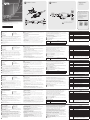 1
1
-
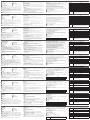 2
2
in altre lingue
- español: ATEN CS62KM Guía del usuario
- português: ATEN CS62KM Guia de usuario
- polski: ATEN CS62KM instrukcja
- 日本語: ATEN CS62KM ユーザーガイド
- Türkçe: ATEN CS62KM Kullanici rehberi
- română: ATEN CS62KM Manualul utilizatorului